윈도우10 한글 깨짐 및 해결방법 (한국어 깨짐 폰트 오류 해결법)
- 컴퓨터
- 2021. 1. 26.

윈도우10을 사용하시다보면, 한국어 깨짐 현상이나 글꼴에 문제가 생기는 경우가 있습니다.
보통 한국어가 깨진다고 하면 한글로 되어있던 문자들이 네모로 표시되거나, 다양한 특수문자로 표시되는 현상입니다.
이번에는 윈도우10 한국어 깨짐 현상 해결 방법에 대해서 알려드리려고합니다.
- 방법 1 -

▲ [윈도우키 + Q]단축키를 사용하여 윈도우 검색창을 열어주신 후 "제어판"입력 후 "클릭" 합니다.

▲ 제어판이 열리면, 시계 및 국가 부분에 있는 "날짜, 시간 또는 숫자 형식 변경"을 "클릭" 합니다.

▲ 국가 또는 지역창이 나타나면, 형식 부분을 "한국어(대한민국)"을 선택합니다.
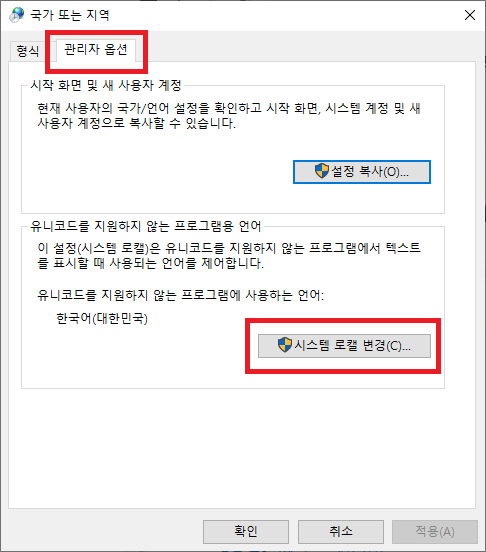
▲ 그 후 상단에 있는 "관리자 옵션"을 "클릭"하신 후 유니코드를 지원하지 않는 프로그램용 언어 부분에 있는 "시스템 로캘 변경"을 "클릭" 합니다.

▲ 지역 설정창이 열리면, 현재 시스템 로캘 부분을 "한국어(대한민국)"으로 선택하신 후 "확인"을 눌러줍니다.
- 방법 2 -

▲ [윈도우키 + Q]단축키를 사용하여 윈도우 검색창을 열어주신 후 "제어판"입력 후 "클릭" 합니다.

▲ 제어판이 열리면, "모양 및 개인 설정"을 "클릭" 합니다.

▲ 모양 및 개인 설정창에 있는 글꼴 부분에 "글꼴 설정 변경"을 "클릭" 합니다.

▲ 글꼴 설정창이 나타나면, 글꼴 설정 부분에 있는 "기본 글꼴 설정 복원"을 "클릭" 합니다.

▲ 그 후 다시 모양 및 개인 설정창으로 가서 "글꼴"을 "클릭" 합니다.

▲ 글꼴에서 좌측 메뉴에 있는 "모든 언어에 대한 글꼴 다운로드"를 "클릭" 합니다.
Windows 글꼴 폴더 창이 나타나면, "확인"을 "클릭"하여 Windows에서 지원하는 모든 글꼴 및 언어를 다운로드 합니다.
'컴퓨터' 카테고리의 다른 글
| 0xc000007b 오류 해결 방법 (응용 프로그램을 제대로 시작하지 못했습니다.) (0) | 2021.01.26 |
|---|---|
| SD카드 쓰기 금지 해제 방법 (0) | 2021.01.26 |
| 엑셀 리소르 부족 오류해결 방법 (0) | 2021.01.25 |
| USB 쓰기 금지 해제 (디스크가 쓰기 금지되어 있습니다 해결방법) (0) | 2021.01.23 |
| mfc120u.dll 오류 해결 방법 (0) | 2021.01.23 |